word怎么将打开状态设置成最终修订状态 word修订标记怎么去除
word修订标记在你一打开word的时候便会显示出来,怎么修改成打开WORD文档直接是最终状态?下面小编为大家介绍下吧!
一、word修订标记怎么去除?
这里以word2010为例,首先,我们看到,我们采取修订模式经过多次修改的文档都会留下各种的标记,如图。

那么要去除不显示这些标记,我们可以这样:点击上方功能选项卡的审阅,我们看到修订的设置区域,如图。
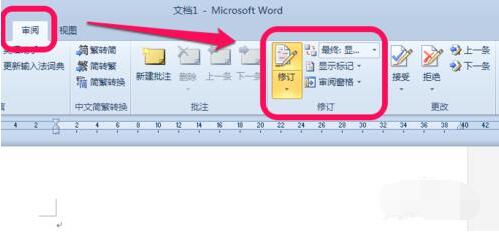
看到显示的模式是"最终:显示标记",我们可以下拉选择最终状态,这样就不会有标记了。
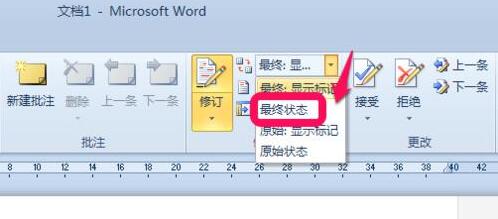
如图,选择最终状态后,文字修改的那些标记都不见了。

另外,如果,你需要确定这些修改了,我们就需要对这些修改进行接收或是拒绝,这样完成后也同样可以消除这些标记。
二、现在一打开文档是显示标记的修订状态,怎么修改成打开WORD文档直接是最终状态。
打开菜单,找到接受按钮,选择"接受对文档所做的所有修订"
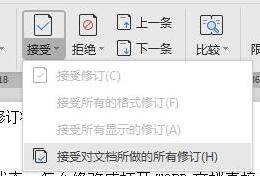
以上内容便是将WORD文档打开状态设置为最终修订状态的教程了,大家学会了吗?
上一篇:word插入的图片只显示白色边框怎么办 word插入图片显示不全解决方法
栏 目:office激活
本文标题:word怎么将打开状态设置成最终修订状态 word修订标记怎么去除
本文地址:https://fushidao.cc/wangzhanyunying/18044.html
您可能感兴趣的文章
- 06-27word程序打不开怎么办
- 06-27word2010怎么制作和打印桌签?
- 06-27Word2010怎样设置主题颜色
- 06-27word怎样设置超链接图解
- 06-27word怎样设置文本域背景底色
- 06-27word标题格式怎样设置关联列表
- 06-27word按姓氏笔画如何排序
- 06-27Word文档怎样横向打印?横向打印方法介绍
- 06-27word文档奇偶页码怎样设置
- 06-27word如何设置图片环绕样式


阅读排行
推荐教程
- 11-30正版office2021永久激活密钥
- 11-25怎么激活office2019最新版?office 2019激活秘钥+激活工具推荐
- 11-22office怎么免费永久激活 office产品密钥永久激活码
- 11-25office2010 产品密钥 永久密钥最新分享
- 11-22Office2016激活密钥专业增强版(神Key)Office2016永久激活密钥[202
- 11-30全新 Office 2013 激活密钥 Office 2013 激活工具推荐
- 11-25正版 office 产品密钥 office 密钥 office2019 永久激活
- 11-22office2020破解版(附永久密钥) 免费完整版
- 11-302023 全新 office 2010 标准版/专业版密钥
- 03-262024最新最新office365激活密钥激活码永久有效






